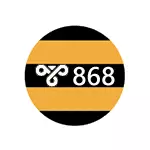
TP.internet.beeline.ru (L2TP) वा VPN.internet.beeline.ru (- त्रुटि 868 इन्टरनेटमा जडान गर्दा, केही कारण लागि, कम्प्युटर VPN सर्भर आइपि ठेगानामा निर्धारण गर्न सकिएन, बीलाईन को मामला मा भन्छन् पिपिटिपि)। जडान त्रुटि समाधान किन यो उत्पन्न गर्न सक्छन् र कसरी गर्न र तल छलफल गरिनेछ।
नोट: तोकिएको समस्या इन्टरनेटमा बीलाईन लागि, तर पनि एउटा VPN नेटवर्क (पिपिटिपि वा L2TP) कुनै पनि अन्य प्रदायक पहुँच प्रदान लागि मात्र होइन विशेषता छ - सारस, TTK केही क्षेत्रहरु मा, आदि निर्देशन प्रत्यक्ष तार इन्टरनेट जडान लागि दिइन्छ।
त्रुटि 868 फिक्सिंग अघि

तपाईंले सबै चरणहरू सुरु गर्नु अघि, ताकि समय समयमा गुमाउन छैन, म निम्न केही सरल कुराहरू गर्न सुझाव दिन्छौं।
इन्टरनेटमा केबल राम्रो छ भने त, नेटवर्क व्यवस्थापन केन्द्र जाने र साझा पहुँच (तल दायाँ सूचना क्षेत्रमा जडान आइकनमा दायाँ क्लिक) बाँकी सूचीमा सुरु गर्न, चेक, "को एडप्टर परिवर्तनहरू चयन सेटिङ "र निश्चित स्थानीय नेटवर्क जडान परिवर्तन (इथरनेट) समावेश गरिएको छ कि बनाउन। भने, दायाँ माउस बटन मा क्लिक गर्नुहोस् र "जडान" चयन गर्नुहोस्।
र त्यसपछि, आदेश लाइन चलाउन र ENTER थिच्नुहोस् जो IPConfig प्रवेश पछि आदेश प्रविष्ट गर्नुहोस् (प्रेस Windows + आर प्रतीक संग प्रमुख र सीएमडी प्रविष्ट गर्नुहोस्, त्यसपछि आदेश लाइन सुरु गर्न ठीक क्लिक गर्नुहोस्)।
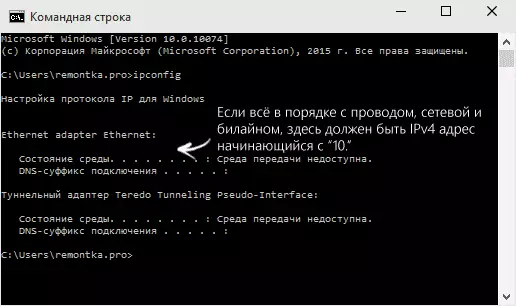
आदेश तामेल पछि उपलब्ध जडानहरू र आफ्नो मापदण्डहरु को सूची प्रदर्शित हुनेछ। लैन जडान (इथरनेट) र, विशेष मा, IPv4 ठेगाना वस्तुमा ध्यान। तपाईं "10" सुरु हुने कुरा हेर्न भने सबै क्रममा छ र निम्न कार्यहरू गर्न उत्प्रेरित गर्न सकिन्छ।
त्यहाँ सबै कुनै यस्तो वस्तु हो वा तपाईं त यो कुराको बारेमा कुरा गर्न सक्छन् "169.254.n.n" जस्तै ठेगाना हेर्न, यदि:
- एक कम्प्युटर नेटवर्क कार्ड समस्या (तपाईं यस कम्प्युटरमा इन्टरनेट कन्फिगर कहिल्यै भने)। को Motherboard वा ल्यापटप को निर्माता वेबसाइटमा देखि यसको लागि आधिकारिक चालक स्थापना गर्ने प्रयास गर्नुहोस्।
- प्रदायकहरूको छेउमा समस्या (यदि हिजो तपाईं सबै काम गरे। यो हो हुन्छ। यो अवस्थामा, तपाईं समर्थन सेवामा कल गर्न सक्नुहुन्छ र जानकारी स्पष्ट वा प्रतीक्षा)।
- इन्टरनेटमा केबल समस्या। सायद आफ्नो घर को क्षेत्र, र जहाँ यो देखि सुत्छन् हुनेछ मा छैन।
पछि कदम - त्रुटि सुधार 868 सबै केबल संग क्रममा छ कि प्रदान गरिएको र स्थानीय नेटवर्कमा तपाईंको IP ठेगाना नम्बर 10 सुरु।
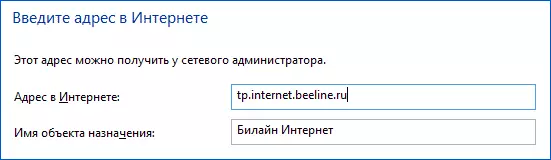
नोट: साथै, तपाईँले पहिला इन्टरनेट सेट अप यदि, तपाईं स्वयं के र सामना 868 त्रुटिहरू, कि जाँच "VPN-सर्भर ठेगाना" क्षेत्रमा जडान सेटिङमा ( "इन्टरनेटमा ठेगाना" तपाईंले सही यो सर्भर संकेत गर्नुभयो।
टाढाको सर्भर को नाम अनुमति सकेन। DNS समस्या?

त्रुटि सबैभन्दा बारम्बार कारण एक 868 छ - स्थानीय नेटवर्कमा जडान मापदण्डहरु मा स्थापित वैकल्पिक DNS सर्भर। कहिलेकाहीं प्रयोगकर्ता कहिलेकाहीं तिनीहरूले डिजाइन केही कार्यक्रम स्वतः इन्टरनेट संग समस्या ठीक बनाउन, आफूलाई यो गर्दछ।
, खोल्न जाँच गर्न भने यो मामला छ, नेटवर्क व्यवस्थापन केन्द्र र साधारण पहुँच र त्यसपछि बायाँ मा, "को एडप्टर सेटिङ परिवर्तन" चयन गर्नुहोस्। "गुण" चयन स्थानीय नेटवर्क जडान दायाँ क्लिक गर्नुहोस्।
सूचीमा "द चिन्ह लगाइएको घटक यो जडान गरेर प्रयोग गरिन्छ", "इन्टरनेट प्रोटोकल संस्करण 4" र प्रेस तलको "गुण" बटन चयन गर्नुहोस्।
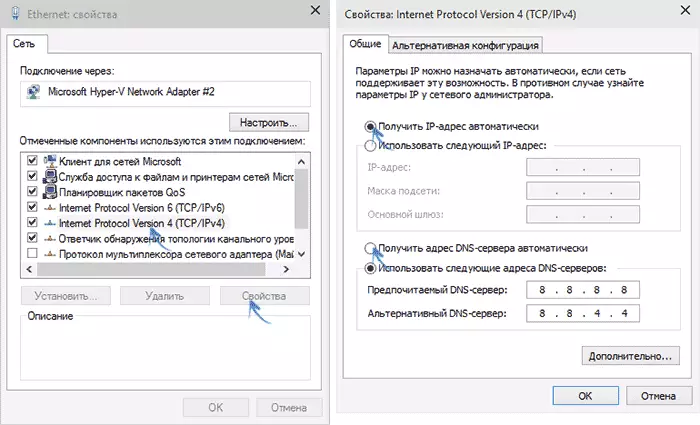
गुण विंडो "निम्न आईपी ठेगाना प्रयोग" कि गर्दैन वा "निम्न DNS सर्भर ठेगाना प्रयोग" निश्चित गर्नुहोस्। यो त छैन भने, त्यसपछि "स्वचालित" दुवै वस्तुहरू राखे। गरे सेटिङ लागू हुन्छ।
यो DNS क्यास खाली गर्न अर्थमा बनाउँछ कि पछि। यो गर्न, आदेश (Windows 10 र Windows 8.1 मा इच्छित मेनु वस्तु प्रारम्भ बटन मा दायाँ क्लिक चयन प्रयोग) प्रशासक तर्फबाट शीघ्र सञ्चालन र IPConfig / Flushdns आदेश प्रविष्ट गर्नुहोस् र त्यसपछि प्रेस गर्नुहोस्।
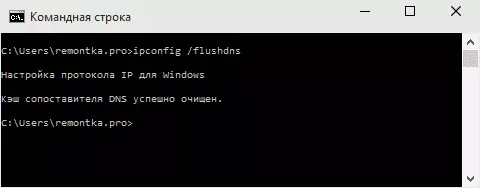
समाप्त, सायद, त्रुटि 868 तपाईं बाधा गर्दैन इन्टरनेट बीलाईन फेरि सुरु गर्न प्रयास र।
फायरवालहरू असक्षम गर्नुहोस्
केही अवस्थामा, त्रुटि इन्टरनेटमा जडान गर्दा Windows फायरवल वा तेस्रो-पक्ष फायरवाल (उदाहरणका लागि, आफ्नो एन्टिभाइरस सम्मिलित) अवरुद्ध कारण हुन सक्छ "टाढाको सर्भर नाम अनुमति सकेन"।
यदि यो कारण, म फायरवाल वा Windows फायरवल पूर्ण अक्षम सुरु र फेरि इन्टरनेट जडान गर्न प्रयास गर्न सिफारिस भनेर विश्वास गर्ने कारण छ। जाहिर छ, यो सिर्फ यो बारेमा यो अर्थ, - यो काम गरे।
यस मामला मा, तपाईं खुला बंदरगाह 1701 (L2TP), 1723 (पिपिटिपि), 80 र 8080 बीलाईन प्रयोग गर्न हेरविचार गर्नुपर्छ। यस लेखमा यो कसरी, म यो सबै तपाईंले प्रयोग सफ्टवेयर निर्भर रहेको हुनाले, यो वर्णन छैन। बस कसरी मा पोर्ट खोल्न निर्देशनहरू पाउन।
नोट: समस्या केही एन्टिभाइरस वा फायरवाल हटाउने पछि, त्यसको विपरीत, देखा भने, म यसलाई स्थापित अघि समयमा प्रणाली पुन: प्राप्ति अंक प्रयोग गर्न प्रयास गर्न सुझाव दिन्छौं, र तिनीहरूले भने, त्यसपछि निम्न दुई आदेशहरू प्रयोग प्रशासकको नाममा कमान्ड लाइन चलिरहेको छ:
- जालसाइट Winseock रिसेट।
- Nemsh INT IP रिसेट
र यी आदेशहरू पूरा गरेपछि, तपाईंको कम्प्युटर पुन: सुरू गर्नुहोस् र इन्टरनेटमा जडान गर्न प्रयास गर्नुहोस्।
